 ✕
✕
By Justin SabrinaAktualizováno 10. srpna 2023
Situace: Mohu sledovat Netflix bez internetu na svém televizoru?
"Plánuji si koupit Fire TV. Mohu si stáhnout filmy/epizody z Netflixu pro offline sledování na mé televizi? Moje internetové připojení není super rychlé, takže dost často využívám offline sledování." - z Redditu.
Netflix je stále jednou z nejpopulárnějších platforem pro streamování videa na světě. Má velké množství původních pořadů, klasických filmů, nových filmů, dokumentů atd. Kromě mobilu a desktopu můžete Netflix snadno sledovat na Smart TV. V současné době má většina chytrých televizorů předinstalovanou aplikaci Netflix, jako je Apple TV, Samsung TV, LG, Techwood, Philips, TCL, Hisense atd.
Když připojení k internetu není super rychlé, většina lidí dává přednost stahování videí Netflix sledovat offline. Filmy a televizní pořady si můžete stáhnout z knihovny streamů Netflix, pokud si předplatíte Netflix Basic (6.99 $ měsíčně), Standardní (15.49 $ měsíčně) nebo Premium (19.99 $ měsíčně). Obsah Netflixu lze stáhnout do aplikací pro iOS, Android, Amazon Fire a Windows 10. Funkce stahování Netflix však není k dispozici na chytrých televizorech. Neztrácejte odvahu, dnes vás tento článek provede, jak na to sledujte filmy a televizní pořady Netflix v televizi bez internetu v různých cestách. Začněme!
OBSAH
Poznámka: Oficiální aplikaci Netflix si můžete stáhnout a nainstalovat pouze do těchto zařízení:
● iPhone, iPad nebo iPod touch se systémem iOS 9.0 nebo novějším
● Telefon nebo tablet Android se systémem Android 4.4.2 nebo novějším
● Tablet Amazon Fire se systémem Fire OS 4.0 nebo novějším
● Windows 10 (verze 1709 nebo novější) nebo Windows 11 tablet nebo počítač
● Chromebooky a počítače Chromebox používající aplikaci Netflix z obchodu Google Play
Chcete-li sledovat filmy a pořady Netflix v televizi bez použití připojení k internetu, musíte si nejprve stáhnout filmy a televizní pořady Netflix do podporovaných zařízení pomocí aplikace Netflix.
Krok 1. Spusťte aplikaci Netflix na svém iOS, Androidu, Windows 10/11, Kindle Fire tabler nebo jiném kompatibilním zařízení.
Krok 2. Přihlaste se pomocí svého předplatitelského účtu Netflix, klikněte na svůj profil.
Krok 3. Vyberte film nebo televizní pořad, který chcete stáhnout, a klepněte na ikonu „Stáhnout“.
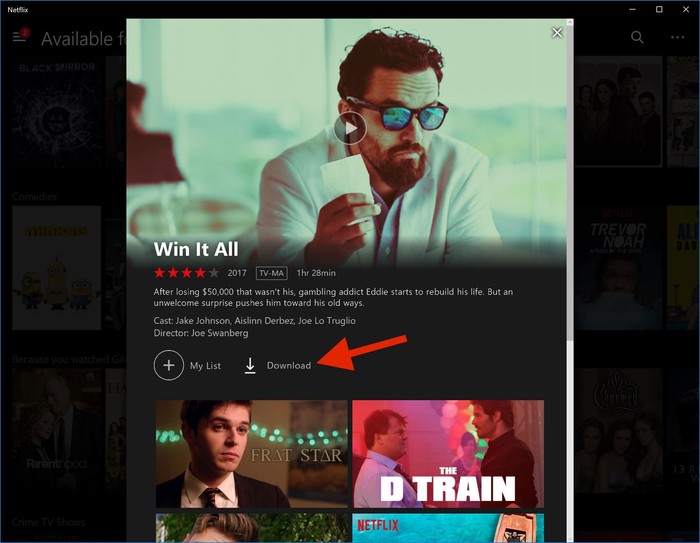
Můžete také vybrat tlačítko „Menu“, vybrat „Dostupné ke stažení“ a zkontrolovat tituly ke stažení.
Po dokončení stahování můžete sledovat filmy a pořady Netflix v televizi bez internetu nebo WiFi podle níže uvedených způsobů.
Toto je pravděpodobně nejjednodušší způsob, jak sledovat Netflix v televizi bez internetu. Chytrou televizi můžete připojit k počítači, notebooku, smartphonu nebo jinému zařízení pomocí kabelu HDMI. Poté na připojeném zařízení otevřete aplikaci Netflix, získejte přístup ke staženým televizním pořadům a filmům a sledujte, jak se promítají do chytré televize!

Pokud máte Amazon Fire TV, Google Chromecast, Roku stick nebo jakýkoli jiný typ streameru, můžete jej použít ke sledování svých oblíbených pořadů, filmů v televizi bez připojení k internetu.
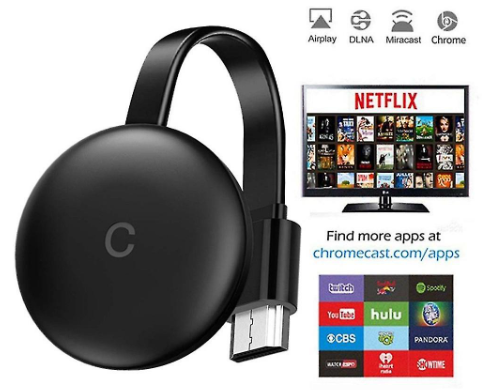
Zapojte jeden z těchto streamerů do televizoru a poté jej nastavte na konkrétní vstup nebo režim. Dále otevřete aplikaci Netflix na streameru, najděte stažené soubory a užijte si to sledování na televizoru bez připojení.
Chcete-li sledovat video Netflix v televizi bez připojení k internetu, můžete použít herní konzoli. Aplikace Netflix je k dispozici na některých herních konzolích nebo Blu-ray přehrávačích, jako jsou PlayStation 3, PlayStation 4, PlayStation 5, PlayStation Vita, Xbox One nebo Xbox 360, Nintendo Wii atd.

Herní konzoli můžete připojit k televizoru pomocí HDMI, přihlásit se ke svému účtu Netflix a prohlížet si stažený obsah. Poté můžete svou herní konzoli použít ke sledování offline obsahu na Netflixu.
Obvykle jsou všechny chytré televizory vybaveny porty USB. Přes USB disk můžete přehrávat jakýkoli zvuk nebo video ve vestavěném přehrávači médií na vaší chytré televizi. Přenesete své oblíbené filmy, televizní pořady a tituly Netflix do a USB diska poté připojte USB disk k chytré televizi.
Obecně je obsah videa Netflix chráněn autorskými právy DRM a může být přístupný pouze v oficiální aplikaci Netflix. Zde musíte použít stahovač videa Netflix třetí strany.
Požadovaný nástroj – 4kFinder Netflix Video Downloader
4kFinder Netflix Video Downloader je spolehlivý a plně vybavený stahovač videa pro uživatele Netflixu. Je určen pro stahování filmů Netflix, televizních pořadů, anime, dokumentů do počítače ve formátu MP4 nebo MKV. S integrovaným webovým přehrávačem Netflix mohou uživatelé přidávat jakýkoli potřebný obsah do okna úkolu hledáním klíčových slov nebo adres URL. Aniž byste ztráceli čas, je schopen zachytit více filmů a všechny epizody série v dávce 50x super rychlejší rychlostí.
A co víc, program 4kFinder zachovává plnou kvalitu HD 1080p videí Netflix při stahování do jiných video formátů, což z něj dělá vysoce kvalitní nástroj pro stahování videa. Poté můžete přenést video soubory MP4 Netflix na USB disk a přehrávat je na chytré televizi bez připojení k internetu!
Hlavní funkce 4kFinder Netflix Video Downloader:
Krok 1. Spusťte 4kFinder Netflix Video Downloader
Stáhněte si a nainstalujte tento Netflix Video Downloader pro váš Mac nebo PC. Poté spusťte 4kFinder na počítači a přihlaste se ke svému účtu předplatného Netflix.
Krok 2. Přidejte filmy a pořady Netflix
Zde můžete použít vyhledávací lištu k vyhledání požadovaných televizních pořadů nebo filmů, stačí zadat název filmu a program 4kFinder zobrazí seznam všech souvisejících videí.
Kromě toho můžete zkopírovat adresu URL pořadu nebo filmu z webového prohlížeče nebo aplikace Netflix a vložit zkopírovanou adresu URL do vyhledávacího panelu 4kFinder. Poté stiskněte tlačítko Enter na klávesnici.
Krok 3. Vyberte formát MP4 pro stahování Netflix
Než začnete stahovat filmy a pořady z webu Netflix, musíte nastavit předvolbu výstupu. Klikněte na ikonu ozubeného kola v pravém horním rohu. V okně nastavení vyberte formát MP4, protože je podporován jednotkou USB.
Zde můžete také upravit kvalitu videa, video kodek, výstupní složku, jazyk atd.
Krok 4. Začněte stahovat filmy Netflix do MP4
Po dokončení nastavení jednoduše stiskněte tlačítko „Stáhnout“ a začněte stahovat filmy z webu Netflix do místních souborů MP4. Mezitím můžete do vyhledávacího pole přidat další adresy URL videí.
U televizních pořadů zobrazí seznam všech epizod v seriálu, vyberte ty, které potřebujete.
Krok 5. Najděte stažené filmy a pořady Netflix
Po stažení můžete přejít do sekce „Historie“ a procházet všechny dobře stažené filmy a televizní pořady Netflix. Zaškrtnutím modré ikony složky vedle názvu vyhledejte výstupní složku.
Krok 6. Přeneste videa Netflix MP4 na USB disk
Vložte USB flash disk do USB portu vašeho počítače. Otevřete jednotku pro jednotku USB, vytvořte složku Video na jednotce USB a uložte si stažené soubory Netflix.

Přetáhněte na něj stažené video soubory Netflix MP4. Po dokončení bezpečně vysuňte jednotku USB z počítače.
Krok 7. Sledujte videa Netflix offline v televizi bez internetu
Nyní zapojte USB flash disk do USB portu vaší chytré televize. Stiskněte tlačítko "HOME" na dálkovém ovladači, přejděte na "Source" a vyberte "USB Device".
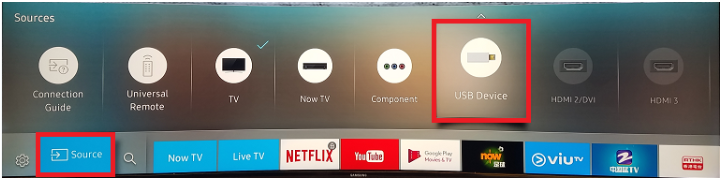
Vyberte si jakýkoli film nebo pořad Netflix a přehrajte jej na televizoru offline!
Q1. Používá Netflix připojení k internetu?
Odpověď: Ano. Netflix je streamovací video služba, pro přístup do její knihovny potřebujete připojení k internetu nebo WiFi.
Q2. Můžete sledovat Netflix v televizi bez internetu?
Odpověď: Ano. Výše jsme probrali několik způsobů, jak sledovat Netflix v televizi bez WiFi. Můžete použít HDMI, streamer, herní konzoli nebo dokonce USB disk.
Q3. Jak sledovat Netflix v televizi bez internetu?
Odpověď: Nejlepší způsob, jak sledovat Netflix offline na vašem televizoru, je použít externí paměťovou jednotku. Většina chytrých televizorů má USB port. Pomocí 4kFinder Netflix Video Downloader můžete uložit Netflix jako soubory MP4 a přesunout je na USB disk.
Výše jsme představili, jak sledovat filmy a televizní pořady Netflix v televizi bez připojení k internetu. Oficiální aplikace Netflix poskytuje funkci stahování pro některá podporovaná zařízení. Chytré televizory však nepodporují funkci stahování videa Netflix. Nejprve si musíte stáhnout filmy a pořady Netflix do svého zařízení a poté je připojit k chytré televizi pro sledování offline. Nejlepším a nejjednodušším způsobem je použití USB disku ke sledování obsahu Netflix na vašem televizoru. Snaž se 4kFinder Netflix Video Downloader, použijte jej ke stažení a uložení titulů Netflix na USB disk. Získáte dokonalý zážitek ze sledování offline Netflix na vašem televizoru!
výzva: budete muset přihlásit se než budete moci komentovat.
Zatím žádný účet. Klikněte prosím zde registrovat se.

Převádějte nekompatibilní video/audio soubory, upravujte video a zvyšte kvalitu videa.

Užívejte si bezpečný a svobodný digitální život.
Užitečnost
multimédia
Copyright © 2023 UkeySoft Software Inc. Všechna práva vyhrazena.
Zatím bez komentáře. Řekni něco...